Procesos es una de las herramientas importantes e interesantes de la plataforma GetCourse, una herramienta de programación visual. Con la ayuda del proceso, puede configurar la máxima automatización de sus ventas (los procesos también se utilizan al configurar canales de venta automáticos).
También proporcionamos servicios para la configuración de procesos por parte de los empleados de GetCourse:
En este artículo, veremos el proceso de tratamiento de nuevos pedidos que usamos en nuestros propios proyectos y escuelas en línea.
El propósito de este proceso es organizar el trabajo del gerente, recordar y llevar cliente al pago.
Contenido:
1. Cómo se ve la configuración de un proceso por un administrador
2. Cómo se ve el tratamiento de una tarea por proceso por un gerente
Así es como se ve el diagrama de proceso completo:
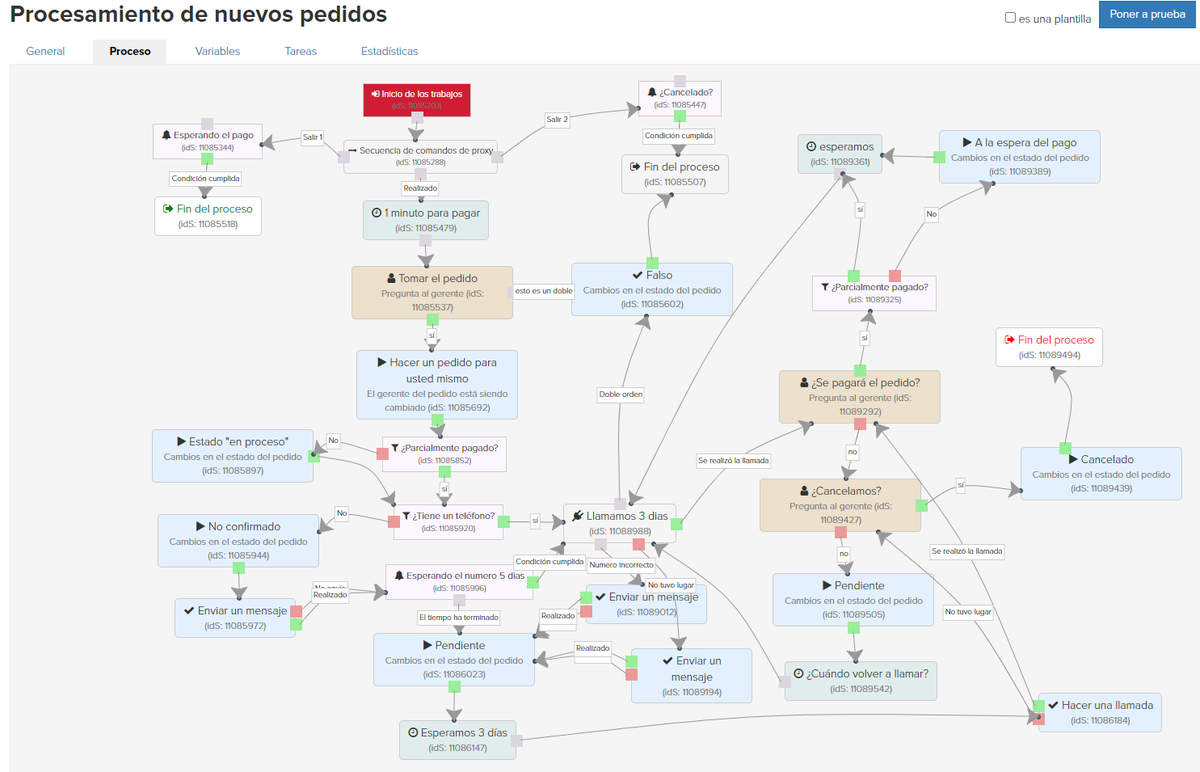
¿Cómo configura un administrador un proceso?
Creamos un nuevo proceso por pedidos.
Especificamos el tipo de verificación de objetos para la creación masiva de tareas. En este caso, el tipo de verificación «Al crear un objeto» o «Verificación periódica» es adecuado. Todos los pedidos nuevos que cumplan con las condiciones pasarán al proceso..
Indicamos la condición de entrada — pedidos con el estado «Nuevo». Es decir, los pedidos ya pagados o cancelados no se incluirán en el proceso.
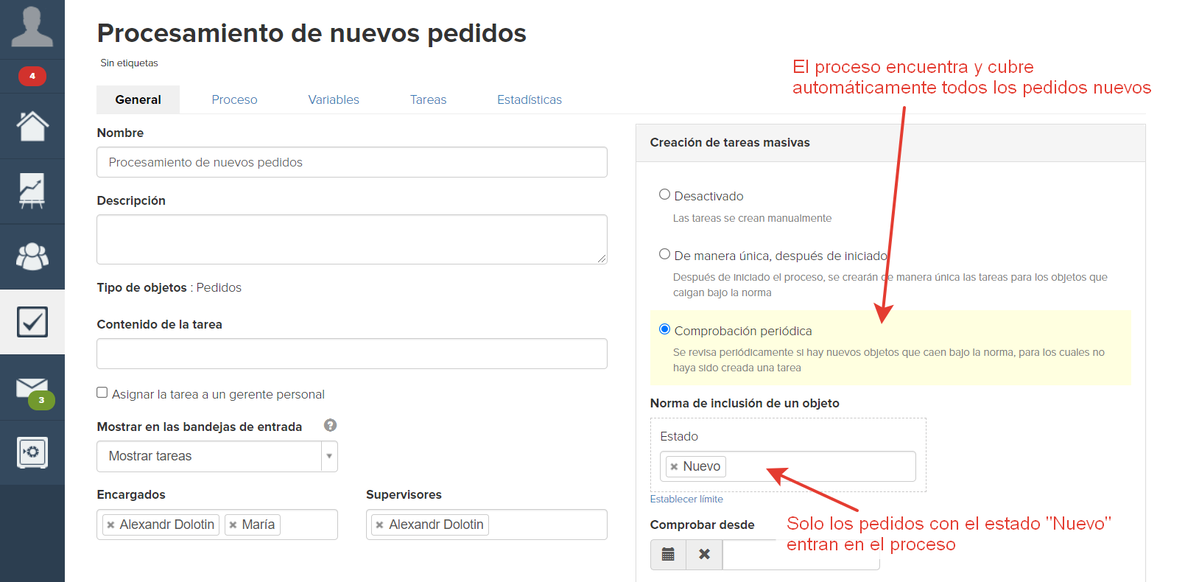
Pasamos a la segunda pestaña «Proceso», donde creamos todo el esquema de nuestro proceso.
A continuación se muestra un diagrama con bloques numerados, cada uno de los cuales describimos por separado:
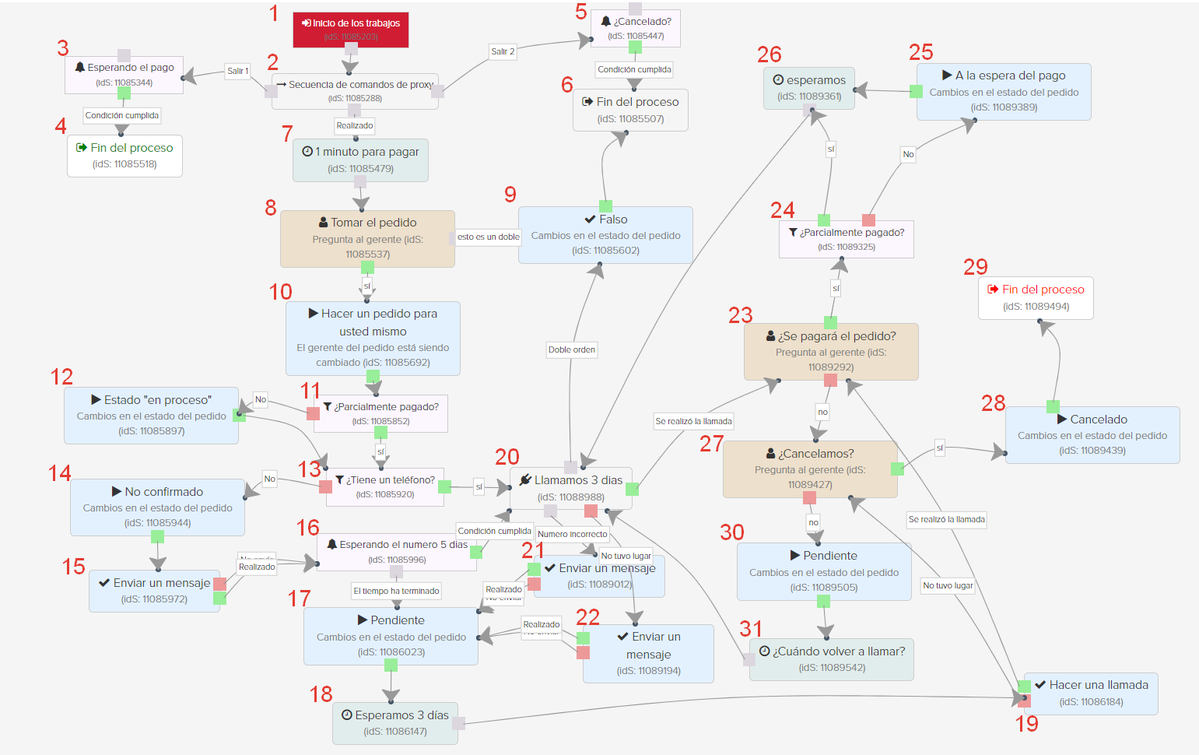
Bloque número 1. «Inicio de trabajo» — a partir de este momento comienza el proceso.
Agregamos y configuramos los bloques de proceso que necesitamos. Comenzamos con el bloque «Proxy script»:
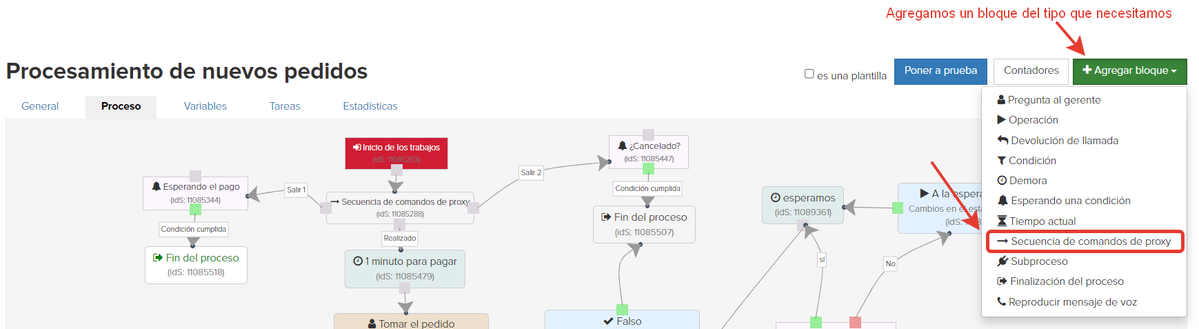
2. «Proxy script» ayuda a dividir el proceso en varias ramas que se ejecutarán simultáneamente. Establecemos el número requerido de salidas:
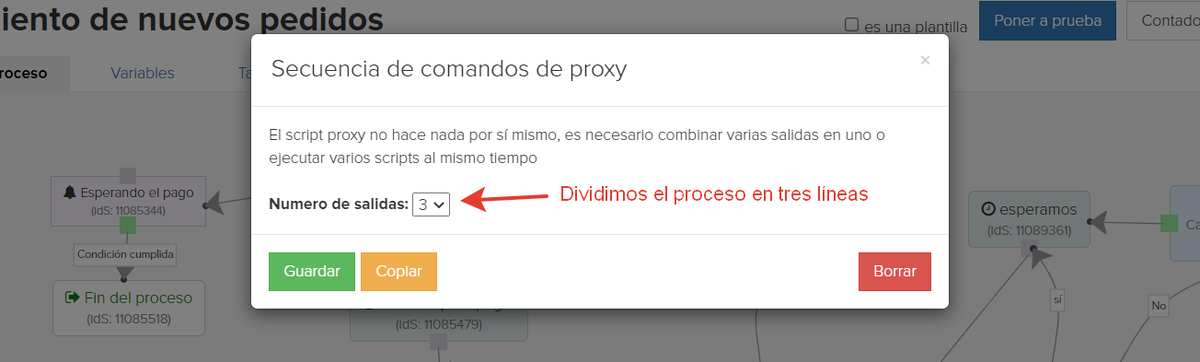
3. «Esperamos pago» — esperando la condición «Pedido pagado». Dentro de los 30 días posteriores al inicio del proceso, el sistema verifica si se ha recibido el pago del cliente. Si se paga el pedido, el proceso finaliza (4), no se realizan más acciones en este pedido (para no molestar al cliente con llamadas, cartas innecesarias, etc.).
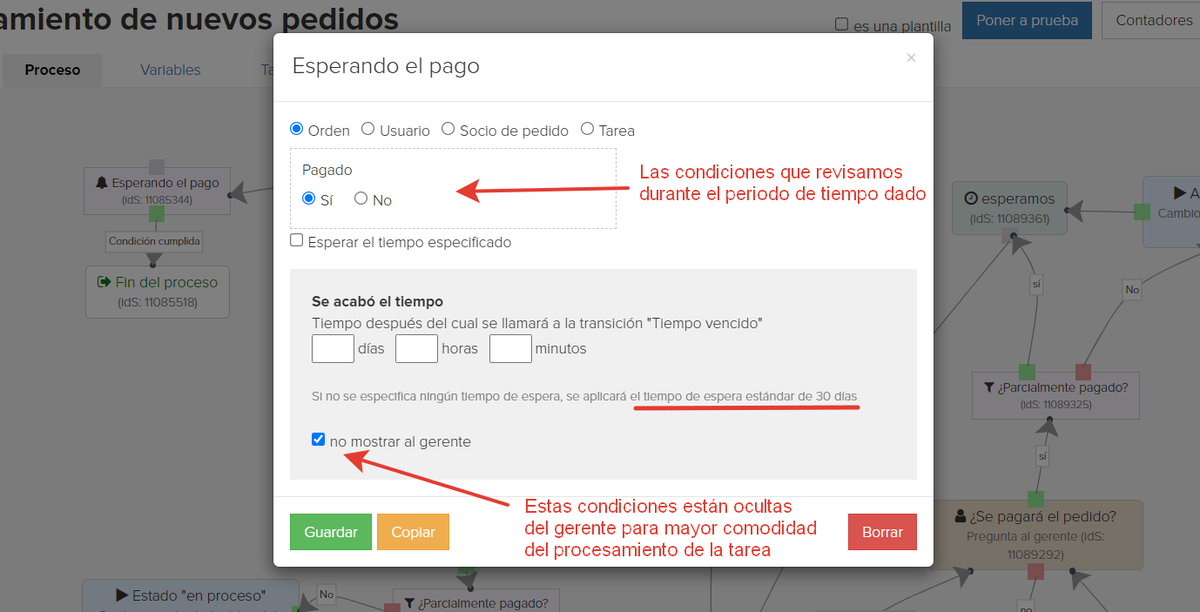
4. «Terminación del proceso» — el proceso finaliza, no se realizan más acciones en este pedido. Terminación del proceso puede ser positivo, neutral o negativo; esto se puede utilizar por conveniencia y claridad. En este caso, le indicamos que el pago del pedido es una opción positiva para completar el proceso:
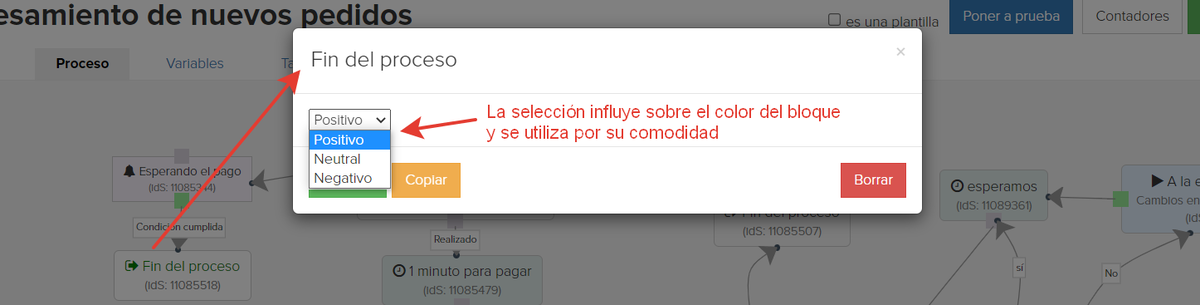
5. «¿Cancelado?» — esperando una condición: estado del pedido — «Cancelado». Si en algún momento el encargado cancela el pedido, el proceso finalizará (6).
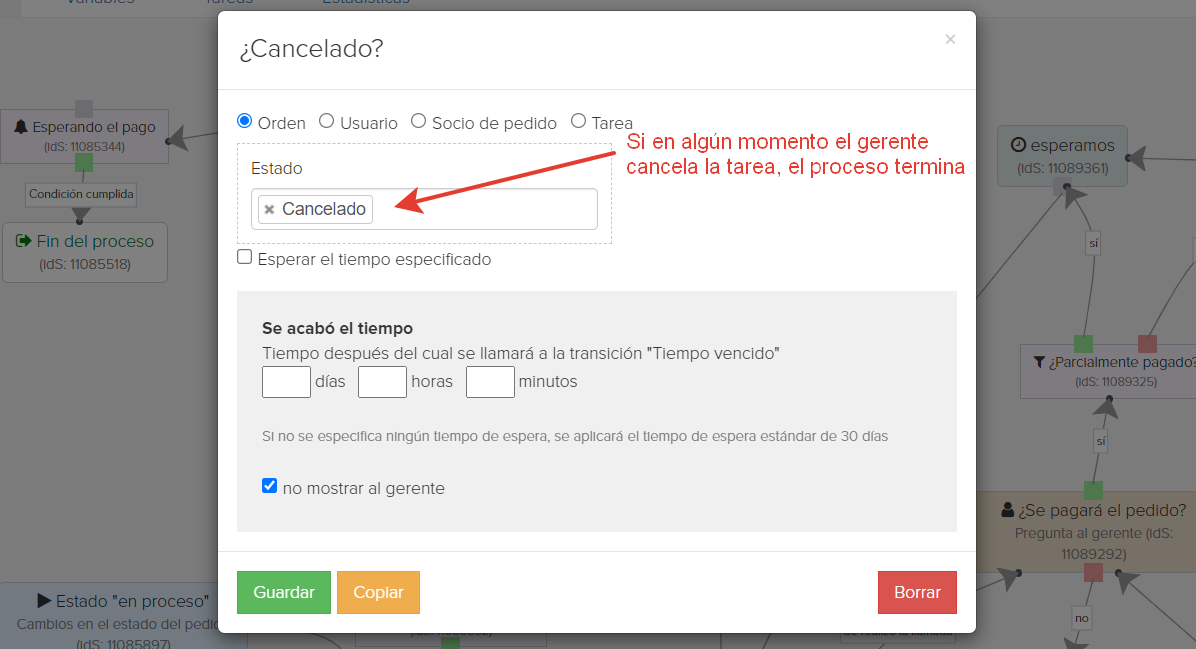
7. «1 minuto para pagar» — un retraso de un minuto. Esperamos que después de crear un pedido, en un minuto, el cliente lo pague él mismo.
Este retraso es necesario para que el gerente no comience a llamar al cliente instantáneamente al crear un pedido. Le damos al cliente la oportunidad de pagarse él mismo, y si no pagó, entonces ya comenzamos a contactarlo.
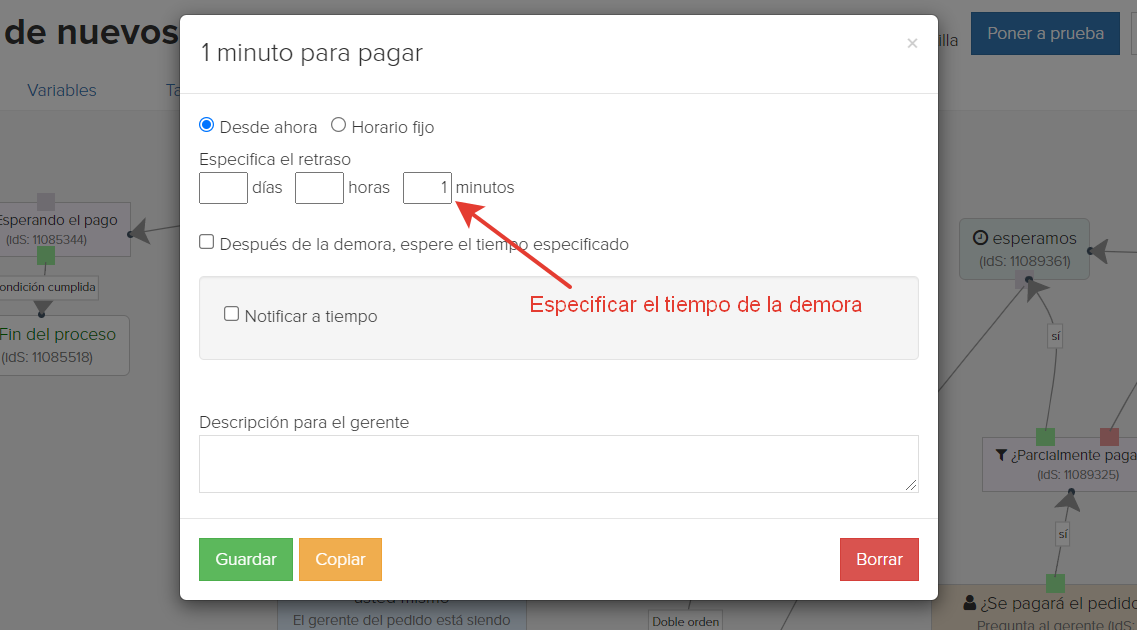
8. «Tomar pedido» — es un bloque de «Pregunta al gerente» con dos opciones de respuesta: «Sí» y «Esto es un doble».
«Sí» — si se trata de un pedido regular que el gerente debe tomar y procesar.
«Esto es un doble» — si un cliente creó accidentalmente varios pedidos idénticos y el pedido adicional debe eliminarse.
Dependiendo de la respuesta del gerente a esta pregunta, el proceso se convertirá en una u otra dirección:
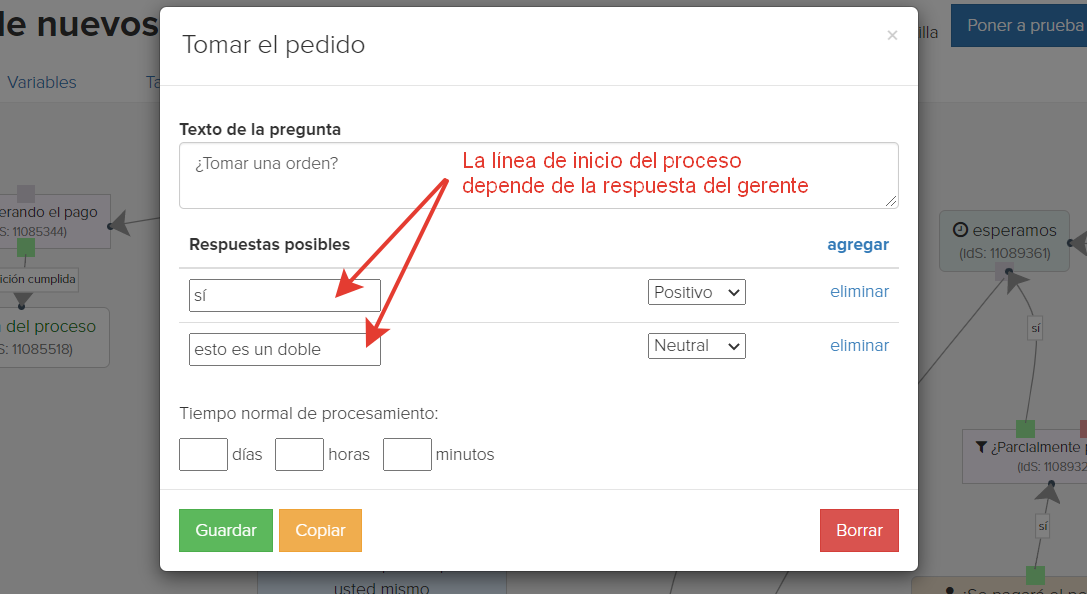
9. «Falso» — si el cliente creó accidentalmente dos pedidos idénticos, el gerente marca uno de ellos como duplicado y lo elimina, cambiando el estado del pedido a «Falso». Dicho pedido no se mostrará en la lista de pedidos y no afectará a las estadísticas. Después de eliminar el pedido, el proceso finaliza. (6):
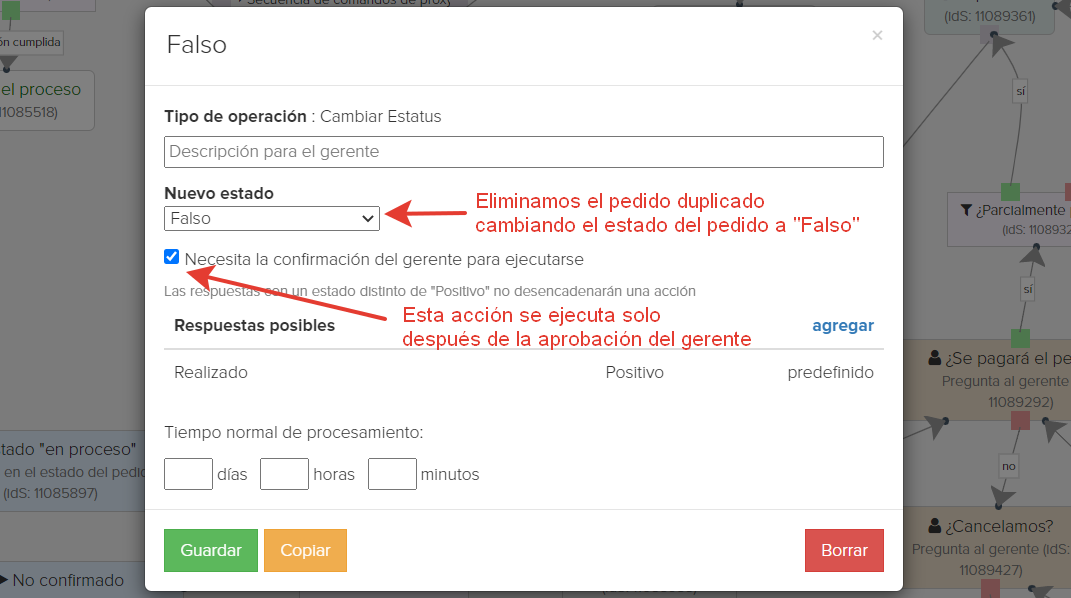
10. «Hacer un pedido para usted mismo» — si un gerente elige tomar un pedido, esta operación adjunta a este gerente a este pedido para que solo él trabaje más con él:
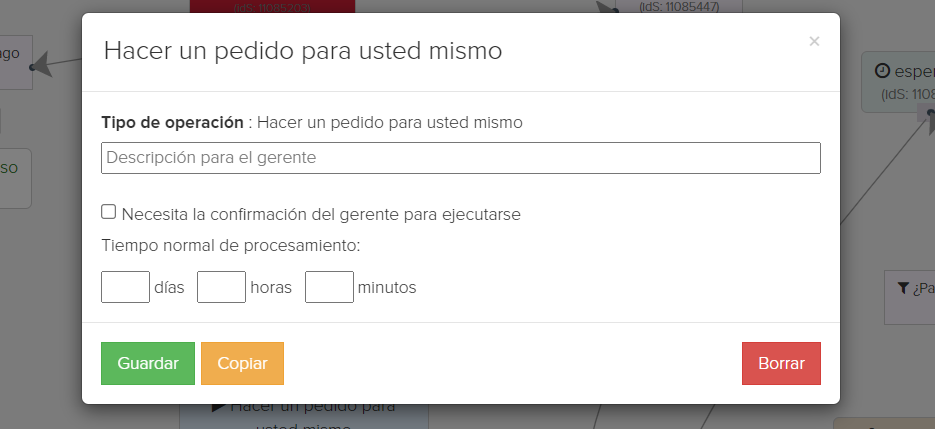
11. «¿Parcialmente pagado?» — esta condición comprueba si el pedido está parcialmente pagado:
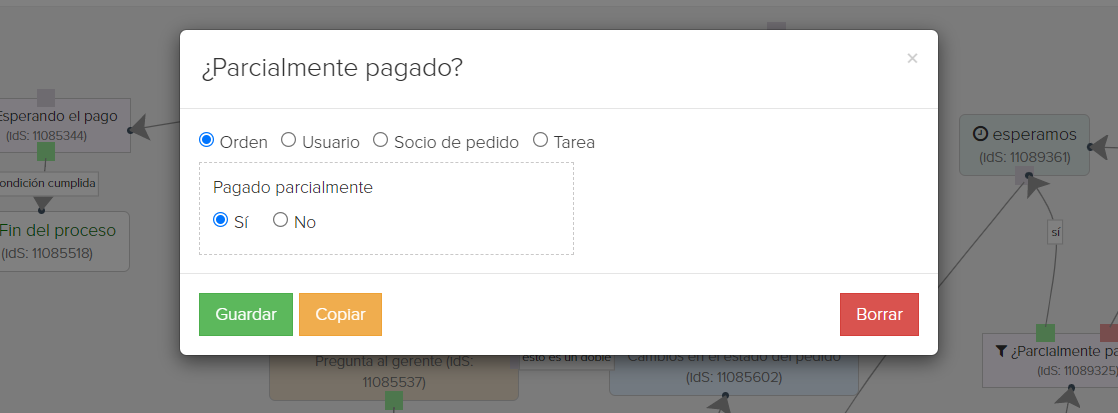
12. «Estado „En proceso“» — el proceso establece automáticamente el estado del pedido «En trabajo»:
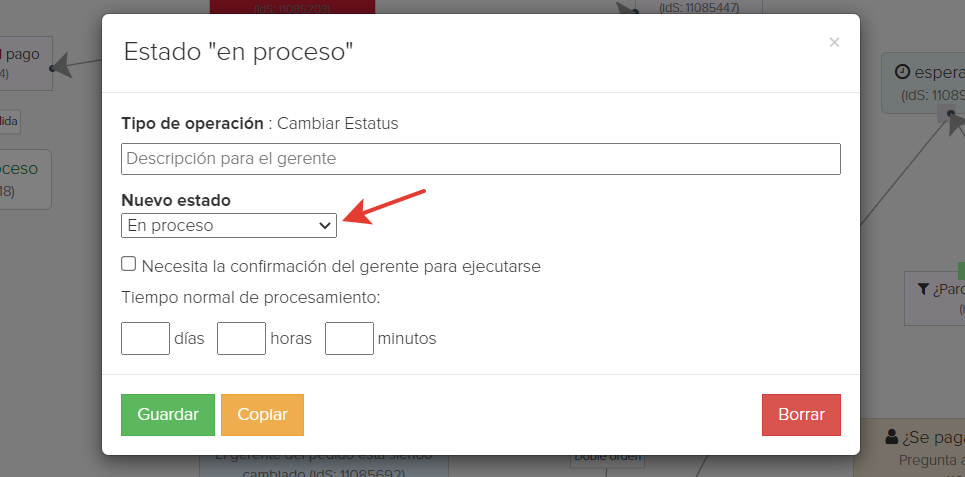
13. «¿Tiene un teléfono?» — esta condición comprueba si el número de teléfono está especificado en el perfil del cliente:
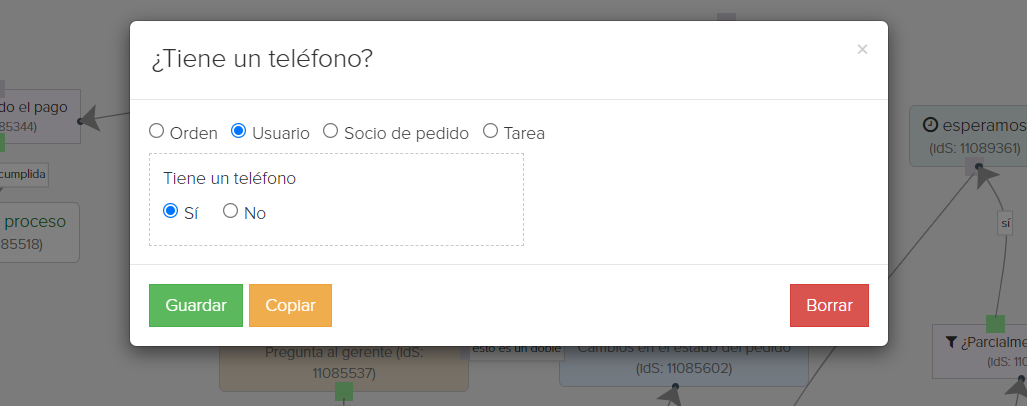
14. «No confirmado» — el proceso establece automáticamente el pedido en el estado «No confirmado»:
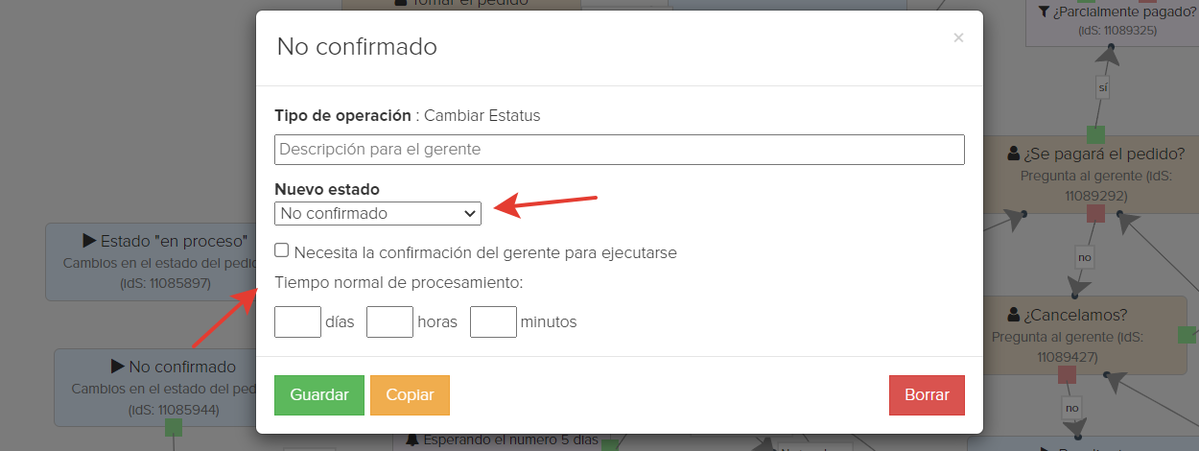
15. «Enviamos un mensaje» — si el cliente no ha indicado el número de teléfono, el gerente puede enviar un mensaje al cliente por correo para aclarar el número de teléfono.
El gerente tiene la opción de enviar un mensaje o no.
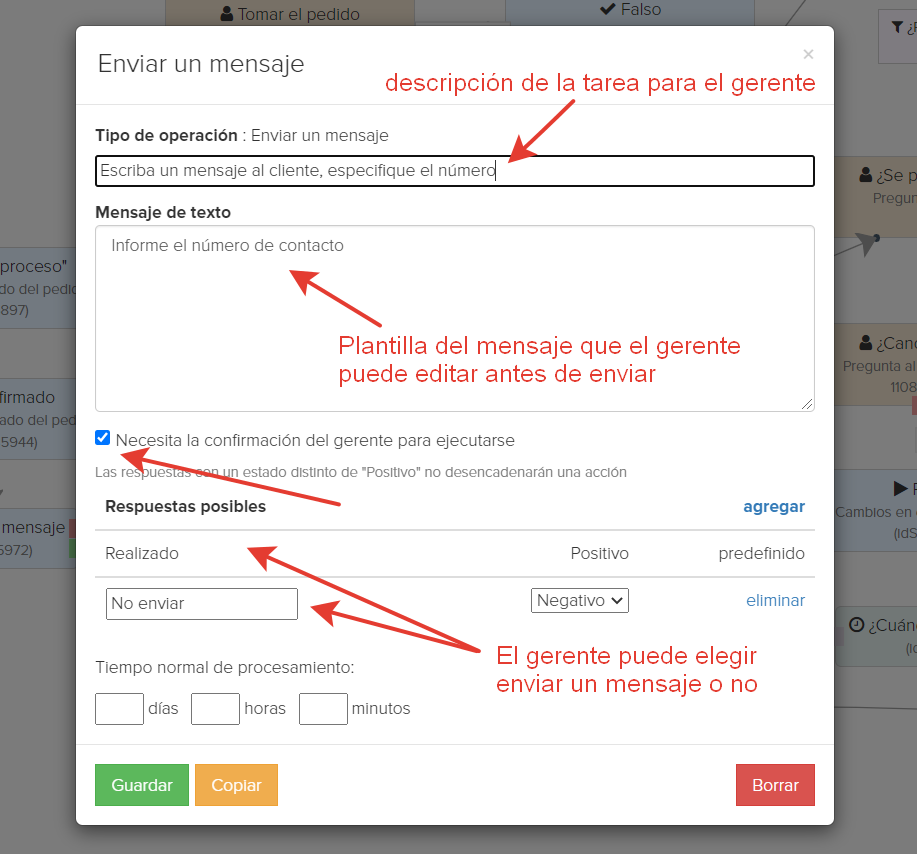
16. «Esperamos el número durante 5 días» — esperando la condición. En cinco días, el proceso verifica si el número de teléfono ha aparecido en el perfil del cliente.
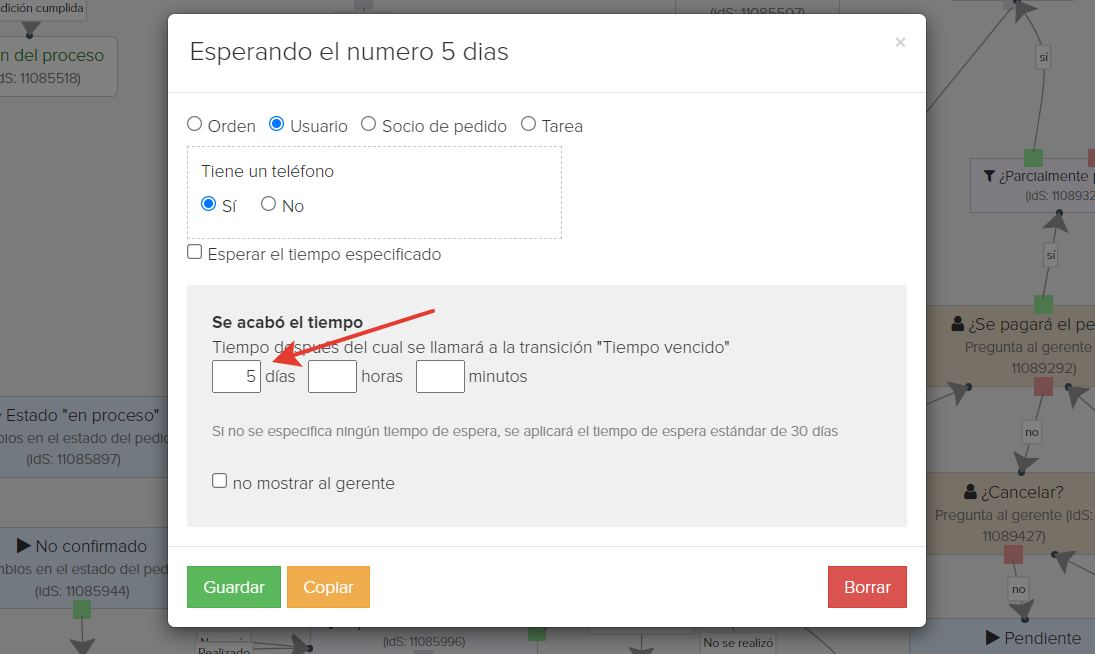
17. «Pendiente» — si el número de teléfono no ha aparecido en el perfil, cambie el estado del pedido a «Pendiente».
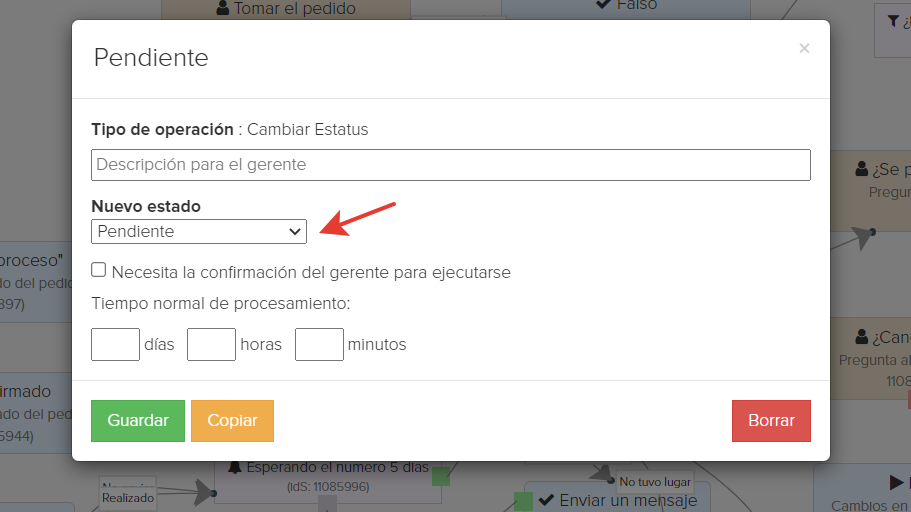
18. «Esperamos 3 días» — retraso de tres días.
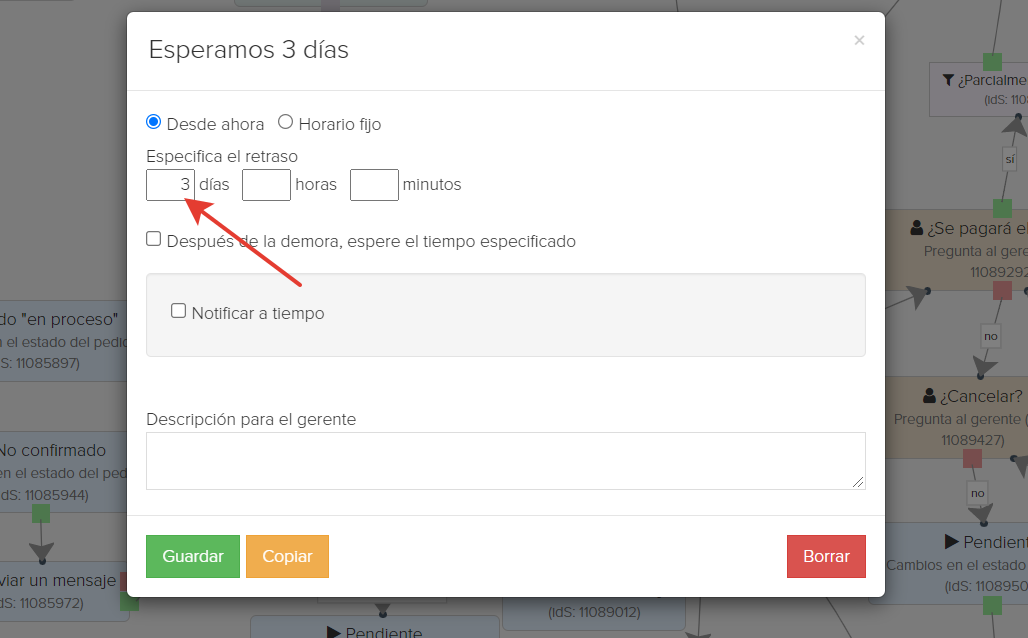
19. «Llamada de prueba» — si aparece un número de teléfono en tres días, el gerente intenta llamar al cliente para aclarar si el cliente pagará el pedido.
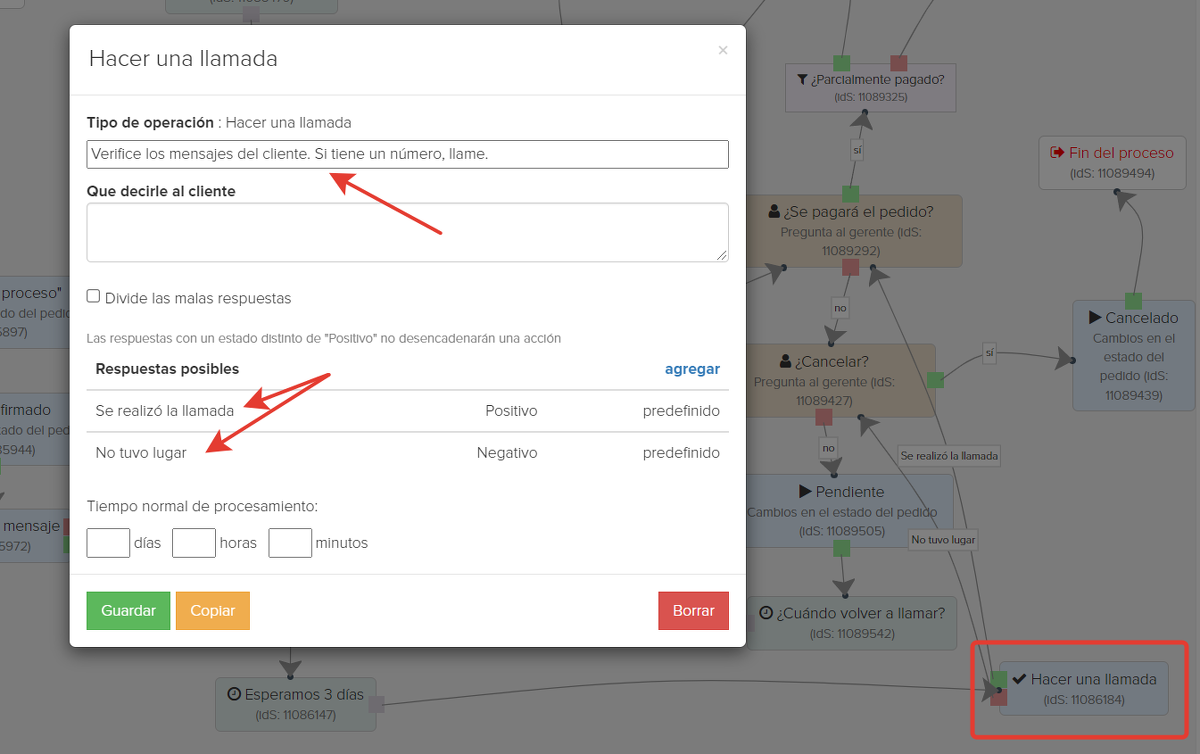
20. «Llamamos en 3 días» — es un subproceso separado llamado «Llamar en 3 días».
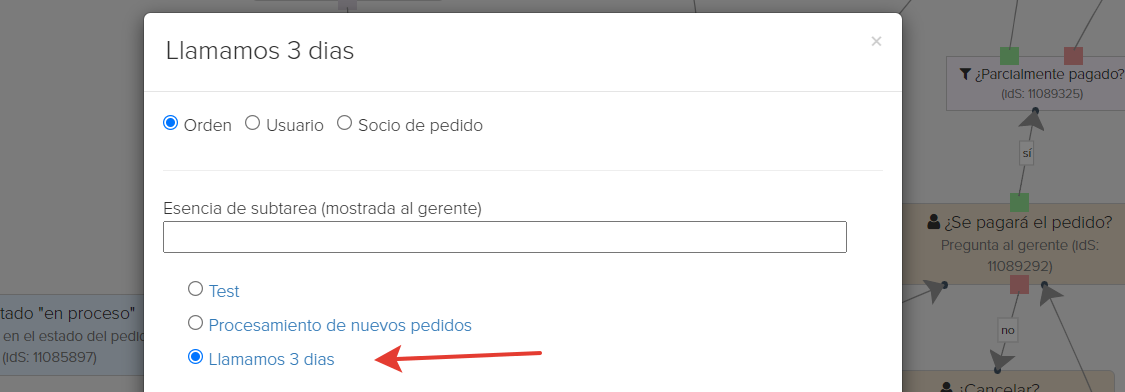
La esencia de este subproceso es contactar el cliente por teléfono. En este caso, se realiza un número limitado de intentos para pasar: tres días, tres intentos. Si no fue posible contactar, el subproceso (20) finaliza y la tarea continúa a través del proceso principal: enviamos un mensaje al cliente (22).
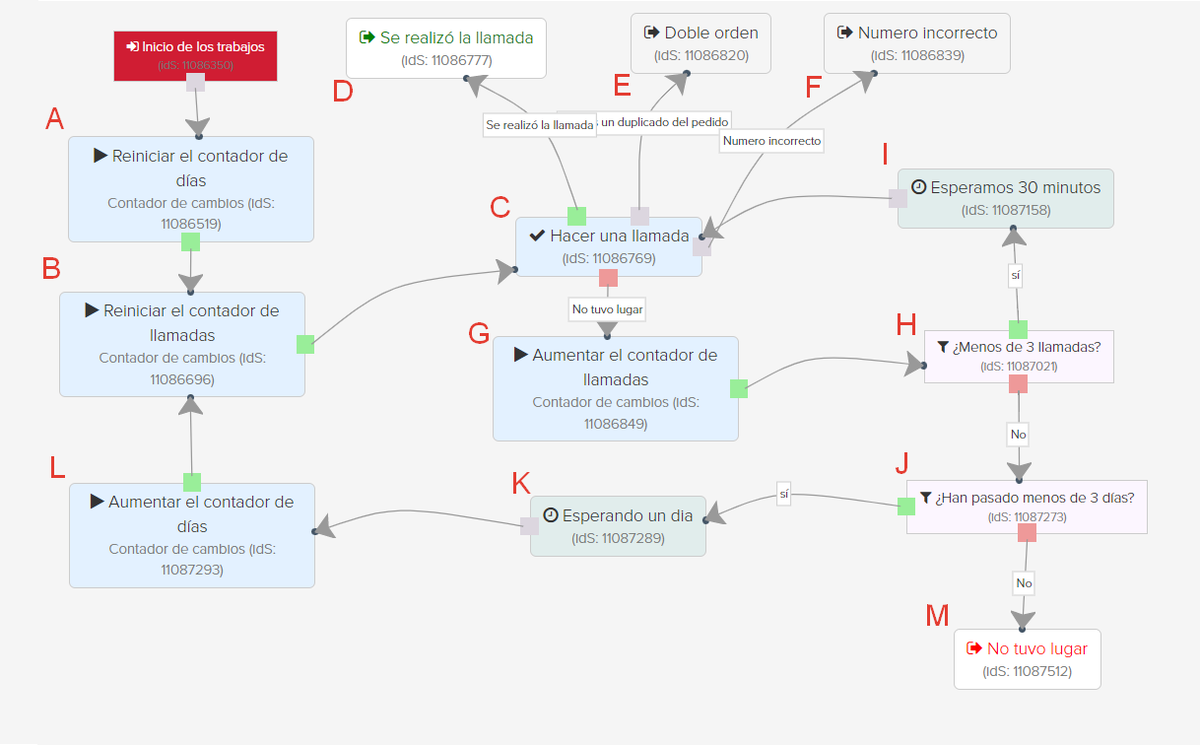
Este subproceso utiliza contadores para ayudar a limitar el número de intentos de marcación.
A — poner a cero el contador de días (poner el valor del contador = 0).
B — poner a cero el contador de llamadas (establecer el valor del contador = 0).
С — llamamos al cliente. Dentro de este bloque, puede agregar una descripción detallada para el gerente, sobre lo que necesita hablar con el cliente: el script de llamada.
Después del primer intento de llamada, seleccione el resultado de llamada deseado:
D — se hizo la llamada, nos comunicamos.
E — este pedido es un duplicado, debe eliminarse.
F — el número de teléfono del cliente es incorrecto (por ejemplo, falta un número).
G — la llamada no se realizó (el cliente no responde o no está disponible), aumente el contador de llamadas en 1.
H — comprobar el estado: ¿llamadas menos de 3?
I — si hay menos de 3 llamadas, establezca una demora de 30 minutos e intente comunicarse nuevamente.
J — si hay no menos de 3 llamadas (es decir, 3 o más), verificamos cuántos días han pasado.
K — si hay menos de 3 días, establecemos el retraso: 1 día.
L — aumentamos el contador de días en 1 y luego reiniciamos el contador de llamadas (B) para llamar no más de tres veces el segundo día.
M — si no fue posible contactar en 3 días, completamos el proceso.
Todas las opciones de terminación de subprocesos conducen a sus propias ramas del proceso principal.
Si resulta que este pedido es un duplicado, lo eliminamos (9):
Si el número de teléfono es incorrecto (por ejemplo, falta un número), enviamos un mensaje al cliente con una solicitud para proporcionar el número de teléfono correcto (21):
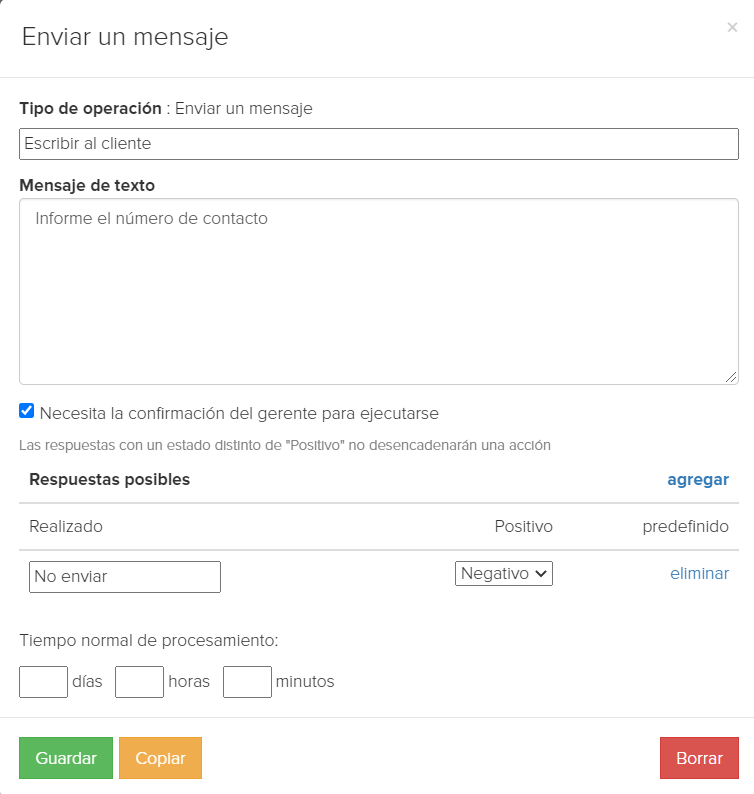
Si en tres días no fue posible contactar, enviamos un mensaje al cliente para que se comunique con nosotros (22):
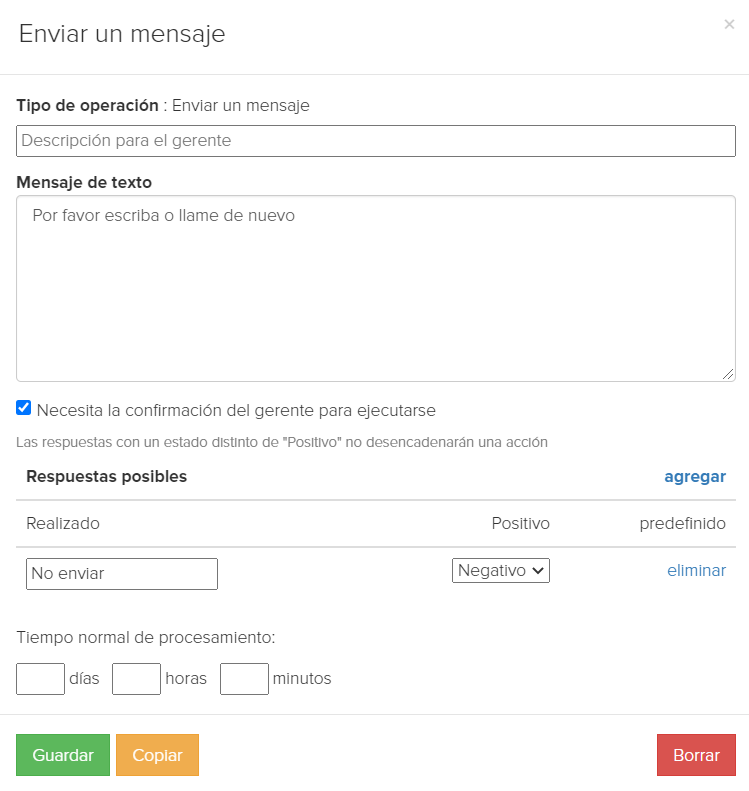
Si no fue posible contactar, registramos los resultados de la conversación:
23. «¿Se pagará el pedido?» — una pregunta al gerente basada en los resultados de la conversación con dos opciones de respuesta — «Sí» y «No»:
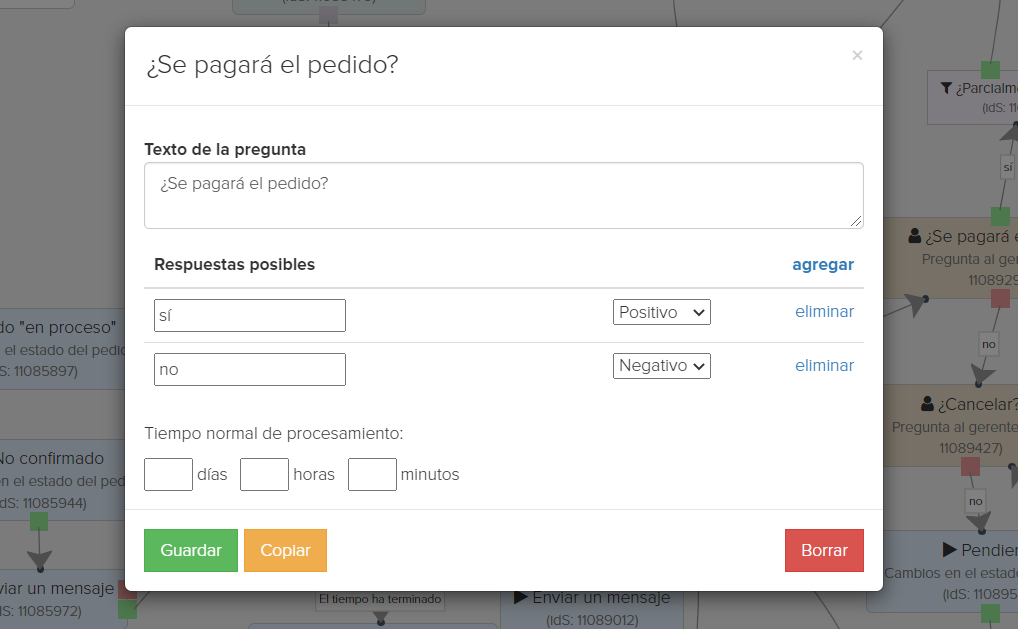
24. «¿Parcialmente pagado?» — la condición comprueba si el pedido está parcialmente pagado:
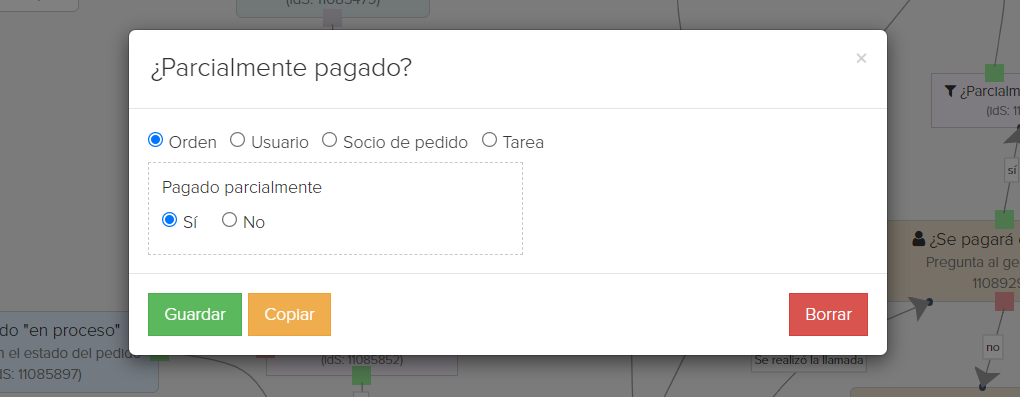
25. «Esperamos el pago» — si el pedido no pagado parcialmente, cambiamos su estado a «Esperamos el pago»:
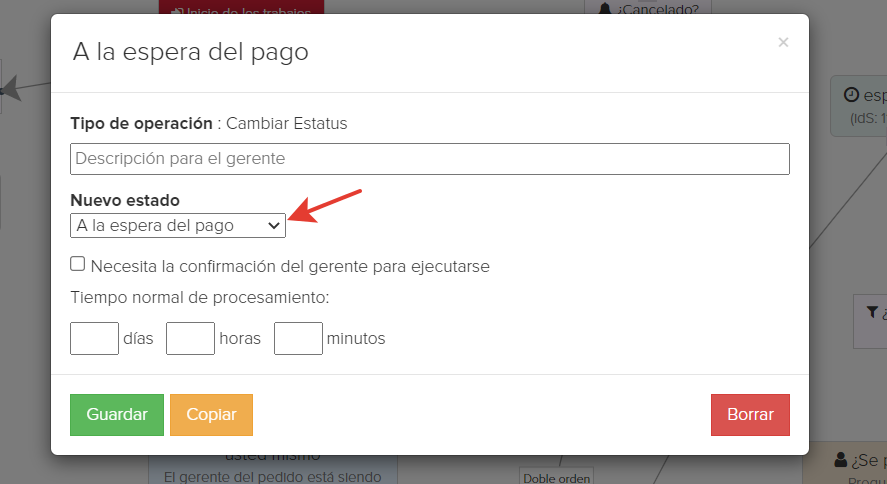
26. «Esperamos» — un retraso sin un tiempo específico. El propio gerente debe establecer la fecha y la hora en que debe terminar el retraso. Después de la demora, el subproceso con llamadas comenzará nuevamente.
Tenga en cuenta que, como en el resto de GetCourse, el gerente debe indicar la hora de Moscú.
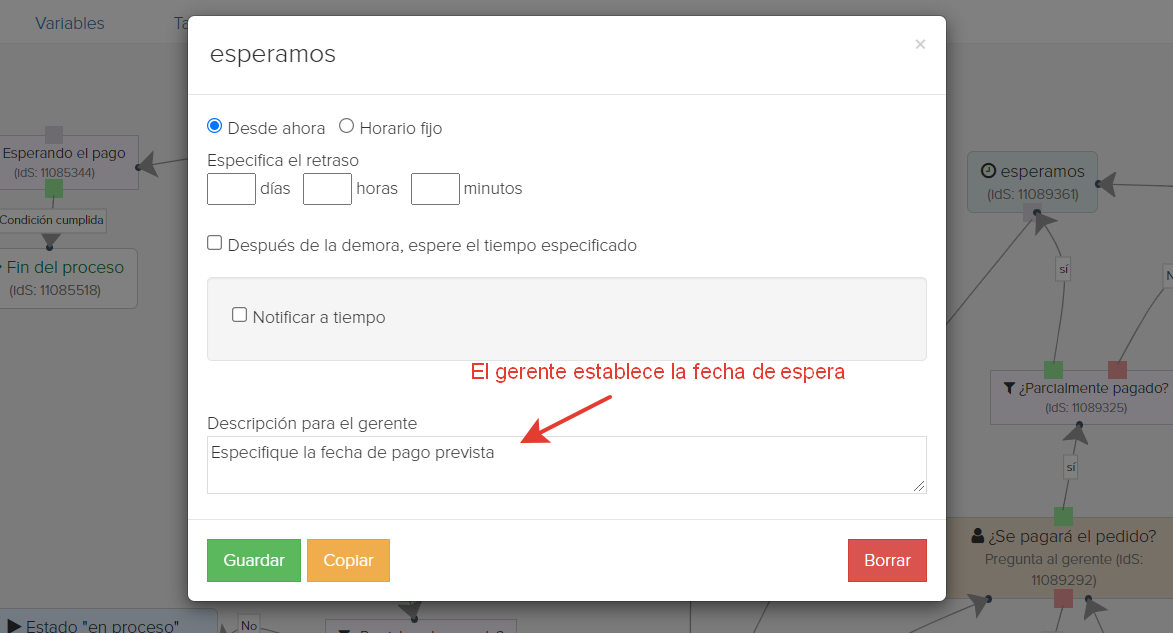
27. «¿Cancelamos?» — una pregunta al gerente basada en los resultados de la conversación con el cliente. Esta es una pregunta de dos opciones: «Sí» y «No»:
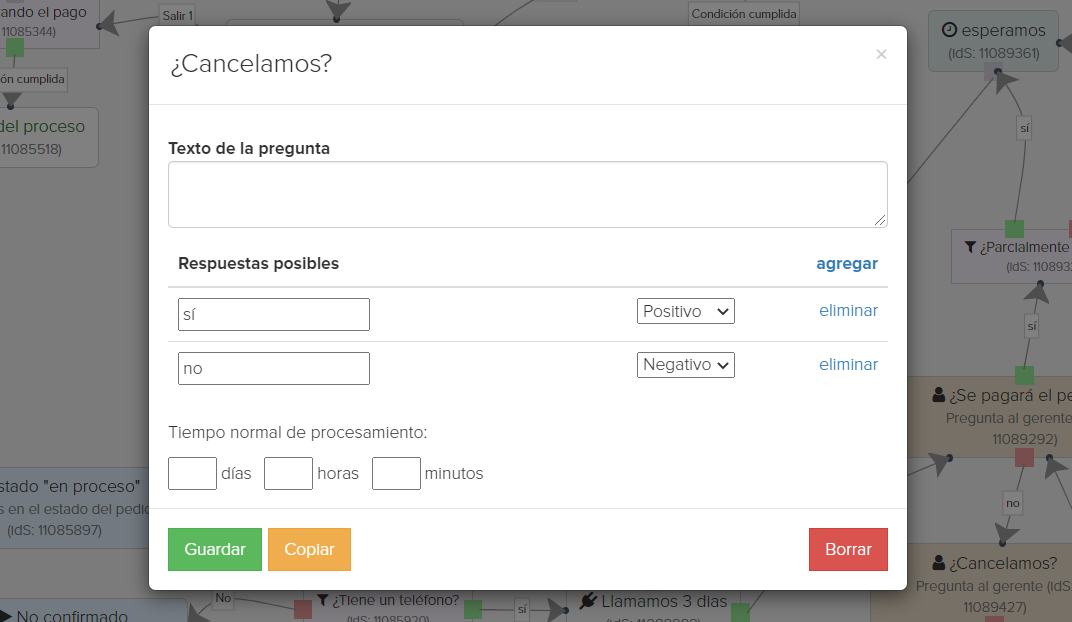
28. «Cancelación de pedido» — si el cliente se ha negado a pagar el pedido, el gerente establece el pedido con el estado «Cancelado». En este caso, puede seleccionar el motivo del rechazo (de una lista que se puede compilar con anticipación y, si es necesario, editar).
Después de cancelar el pedido, el proceso finaliza (29).
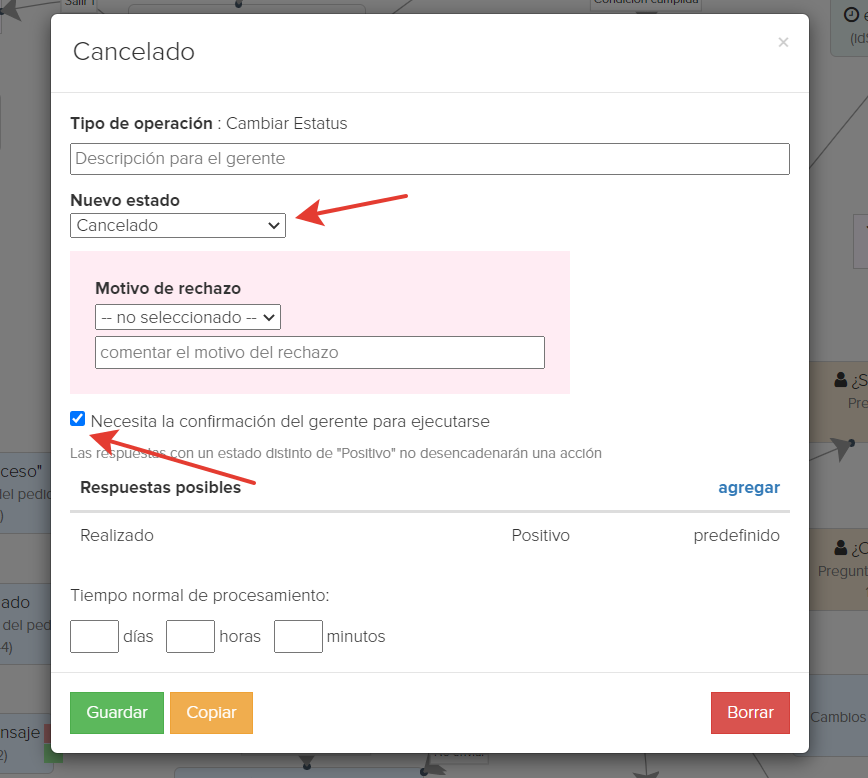
30. «Pendiente» — si el cliente no está seguro de que pagará el pedido, el gerente establece el estado en «Pendiente».
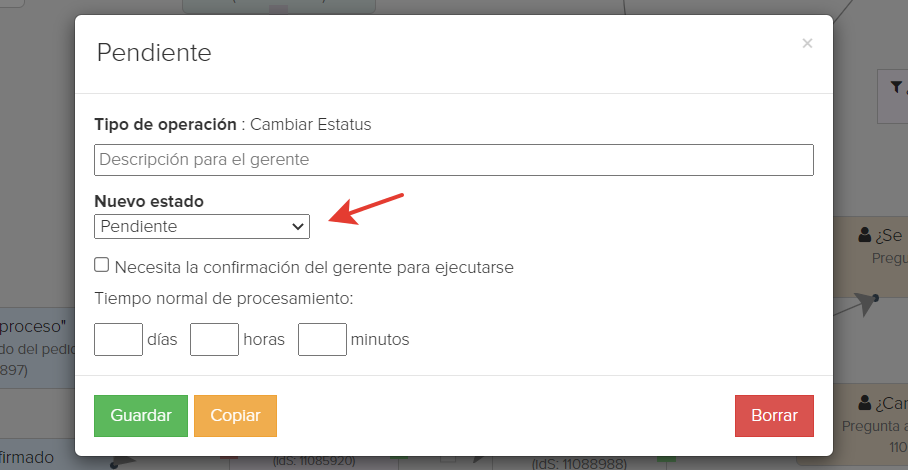
31. «¿Cuándo volver a llamar?» — retraso sin un tiempo específico. El propio gerente debe establecer la fecha y la hora en que debe terminar el retraso. Después de la demora, el subproceso con llamadas comenzará nuevamente para recordar al cliente sobre el pago.
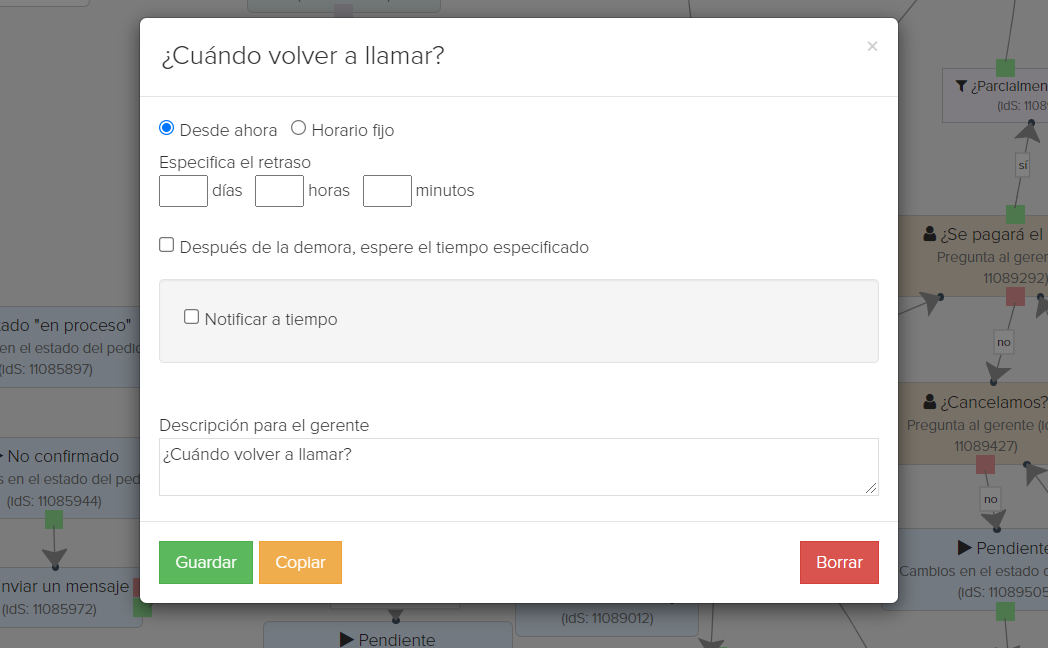
Una vez que se construye el proceso, se puede probar.
Cuando todo está listo, iniciamos el proceso, y comienza a generar y procesar tareas:
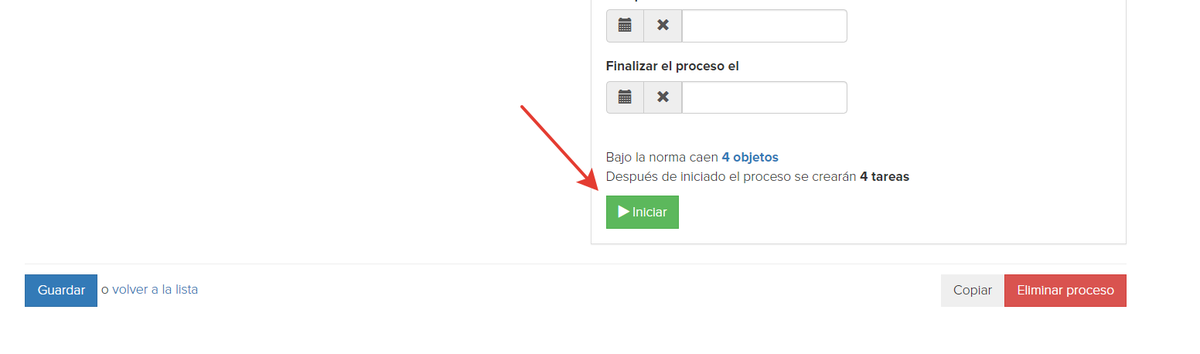
No es necesario iniciar manualmente el subproceso «Llamar en 3 días», lo dejamos como borrador, el proceso principal lo iniciará automáticamente en el momento adecuado.
¿Cómo funciona el tratamiento de una tarea por proceso como un gerente?
Al crear un nuevo pedido, se crea una tarea, que se muestra encima del pedido en la tarjeta de pedido, en el perfil del cliente y en la sección «Tareas».
La primera etapa del proceso: le damos al cliente un minuto para pagar el pedido:
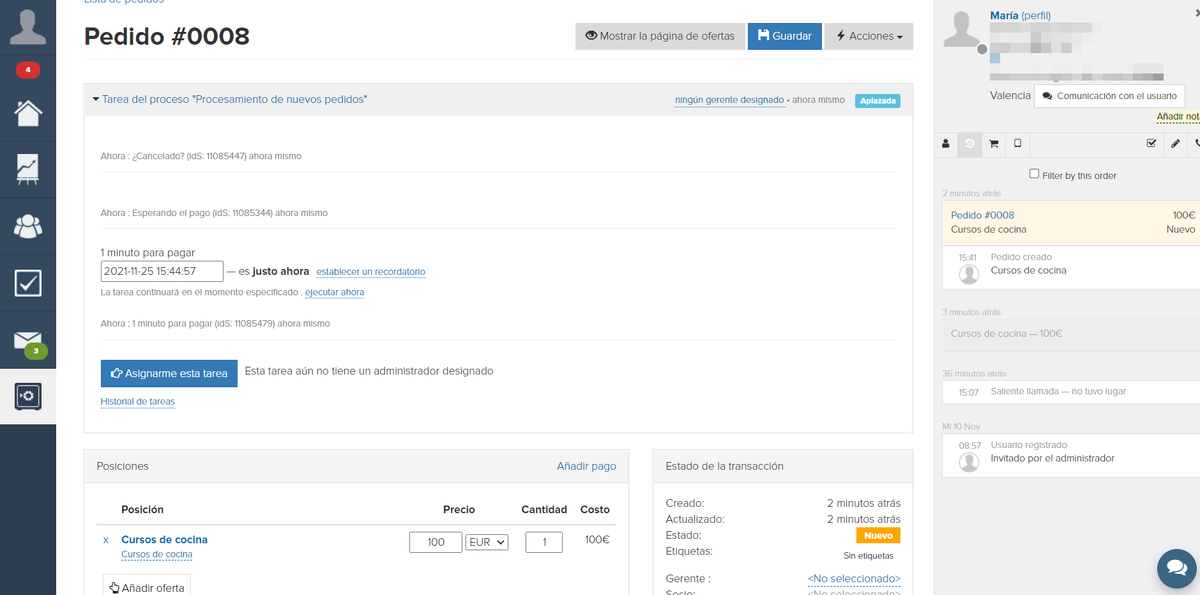
¿«Tomar un pedido»?
Haga clic en «Sí».
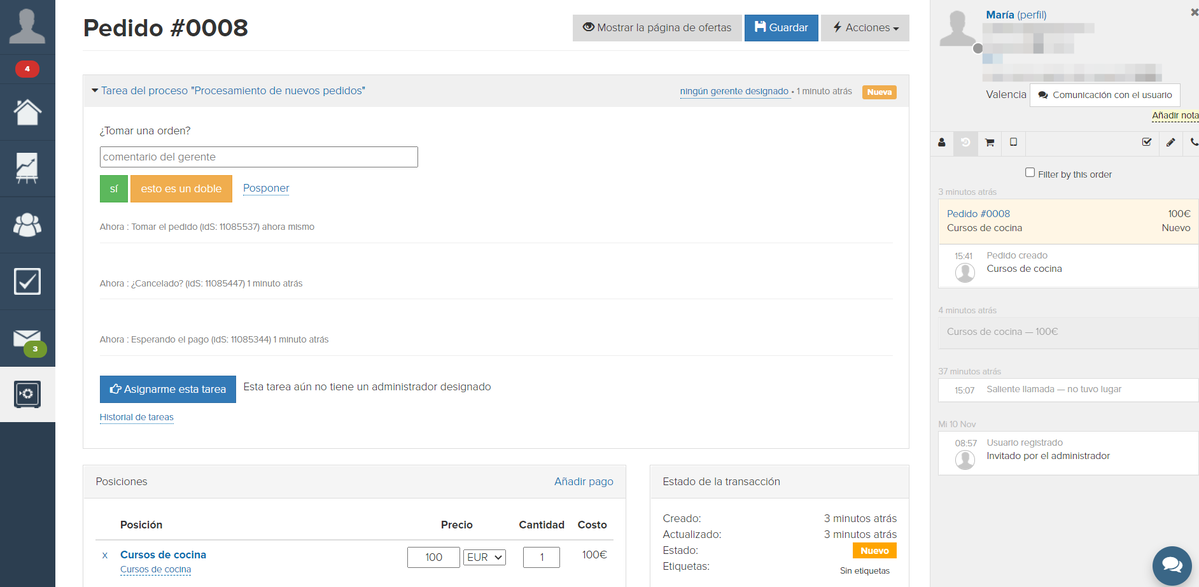
Se establece el estado del pedido «En trabajo».
El siguiente paso es verificar el número de teléfono. El cliente no lo tiene, por lo que le enviamos un mensaje:
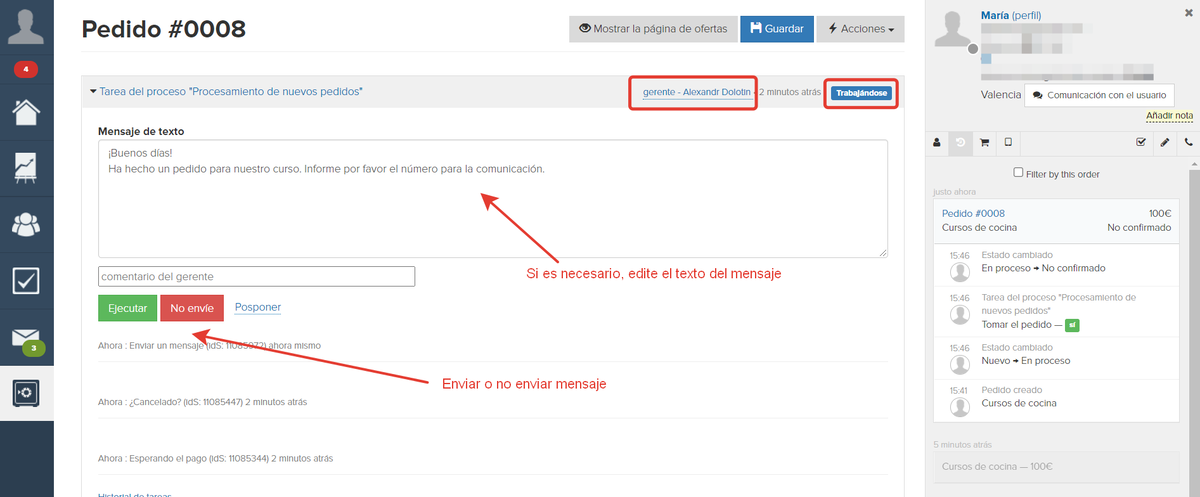
El cliente respondió al mensaje enviando un número de teléfono y agregamos el número al perfil.
Intentamos llamar al cliente y aclarar si su pedido está al día, si lo pagará:
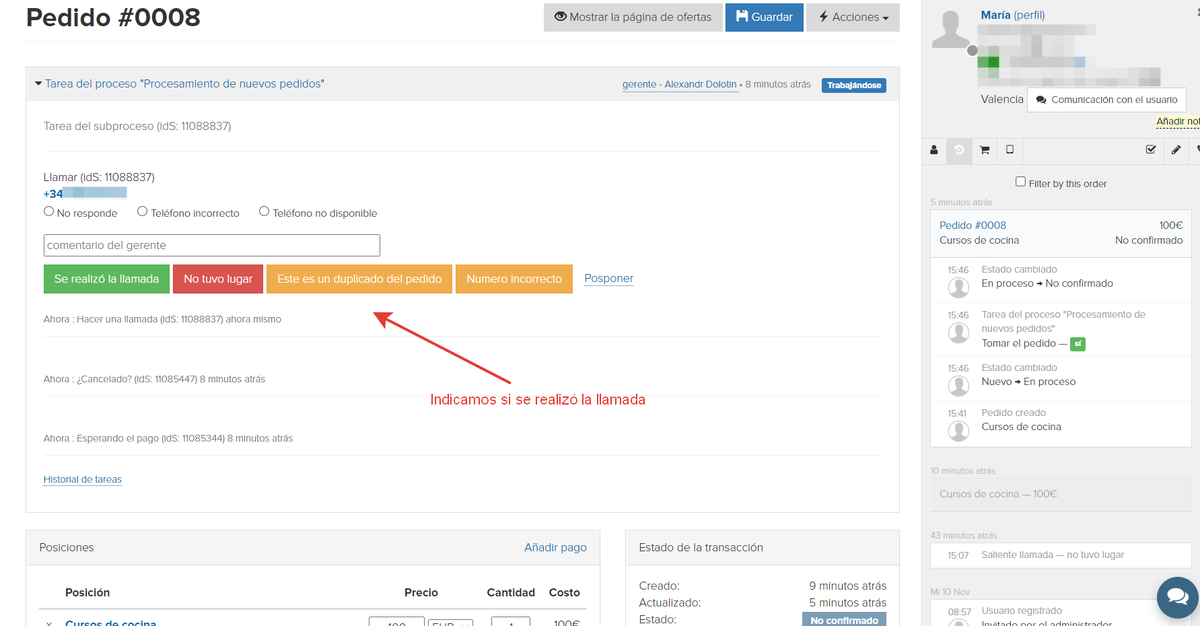
No fue posible pasar la primera vez, notamos que la llamada «Falló», comienza un retraso de 30 minutos:

En media hora intentamos llamar de nuevo. Nos comunicamos con el cliente. Dice que planea pagar el pedido al día siguiente. Indicamos que «Se realizó la llamada», «El pedido será pagado» — «Sí»:
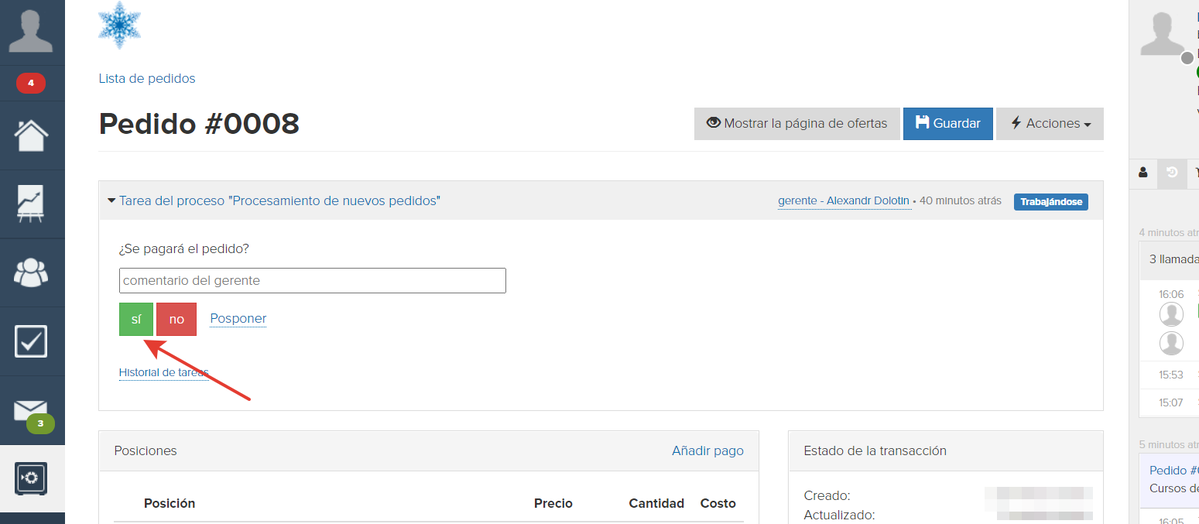
Indicamos la fecha estimada de pago:
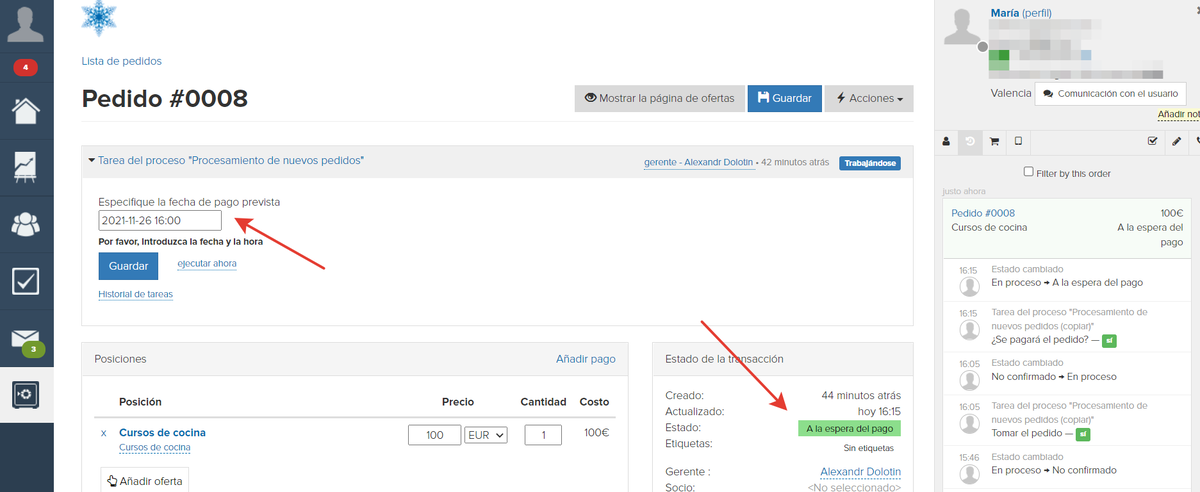
Luego de la demora, volvemos a llamar al cliente y le recordamos el pago, aclaramos sus planes. Trabajamos con la tarea hasta que el cliente paga el pedido (en este caso, la tarea se completará automáticamente), o hasta que el cliente cancela el pedido (dice que no piensa pagarlo).

inicie sesión, por favor